
Harry James
0
2256
234
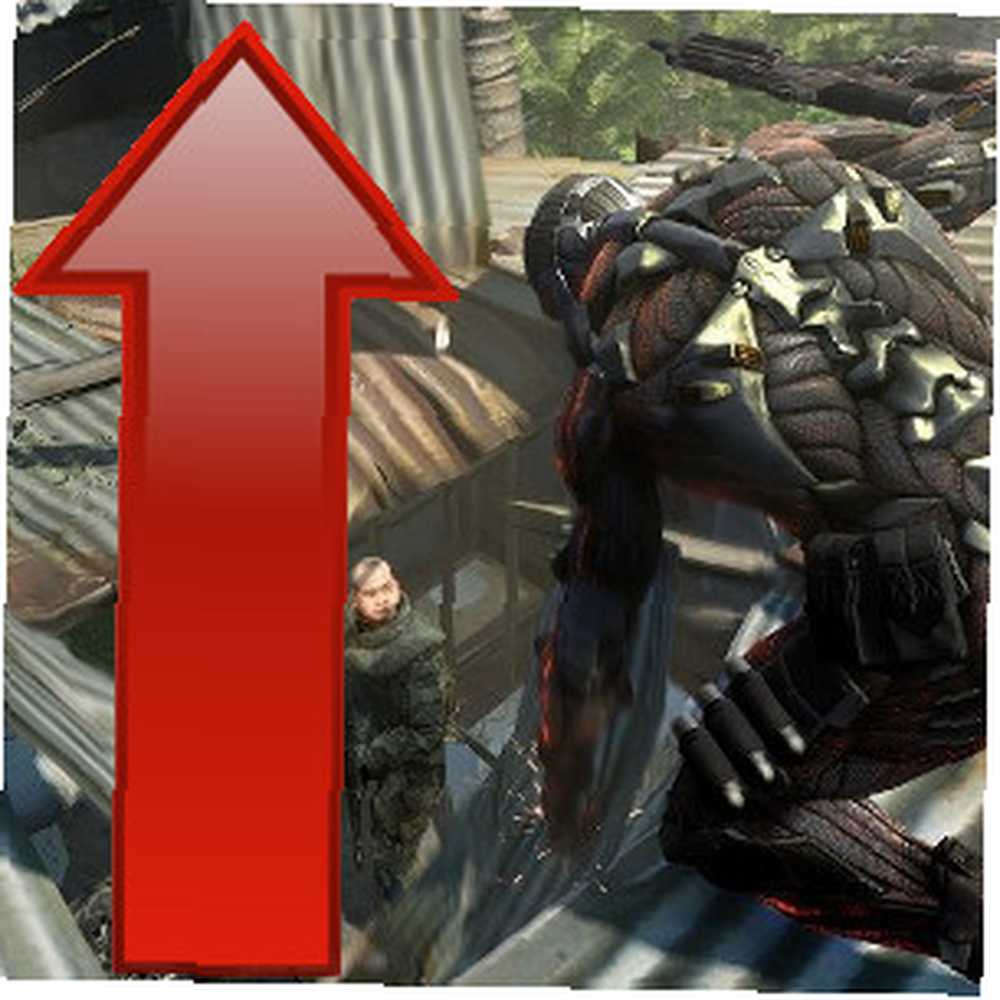 Hraní je jedním z nejnáročnějších úkolů, s nimiž se bude spotřebitelský počítač kdy ptát. I dnešní nejrychlejší systémy jsou někdy pověřeny velkolepými hrami běžícími ve vysokém rozlišení. Pomalejší systémy mohou dokonce bojovat s tituly, které jsou staré několik let.
Hraní je jedním z nejnáročnějších úkolů, s nimiž se bude spotřebitelský počítač kdy ptát. I dnešní nejrychlejší systémy jsou někdy pověřeny velkolepými hrami běžícími ve vysokém rozlišení. Pomalejší systémy mohou dokonce bojovat s tituly, které jsou staré několik let.
Aktualizace hardwaru je drahá, takže mnoho uživatelů hledá optimalizace, které mohou zlepšit výkon zdarma. Pravda je, že mnoho z těchto vylepšení je sotva více než hadí olej. Zřídka (pokud vůbec) pracují a poskytují jen malý prospěch, když ano. Existuje jen hrst taktiky, která opravdu změní.
Aktualizujte VŠECHNY ovladače!
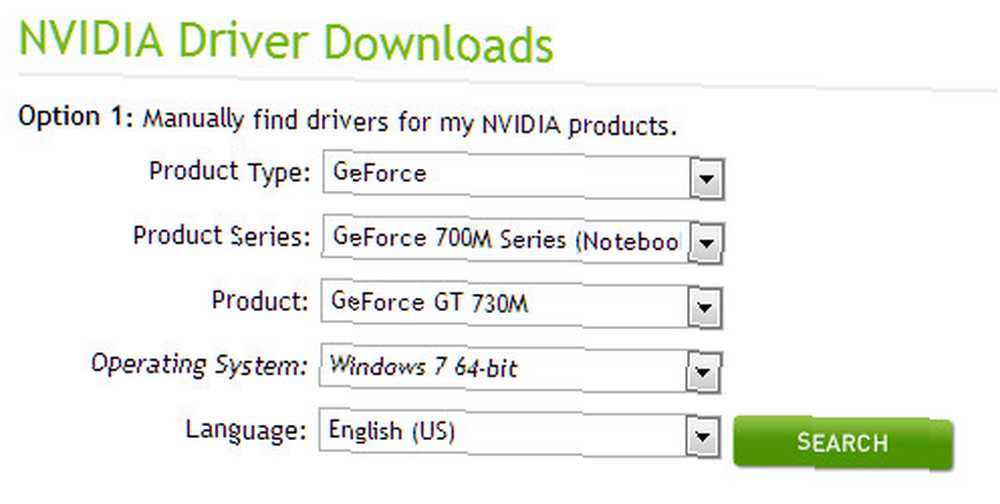
Ovladače umožňují hardwaru mluvit se softwarem. Společnosti často tlačí revize řidičům, kteří tuto konverzaci zefektivňují. Jako hráč již možná víte, že aktualizujete ovladače grafické karty na webových stránkách AMD nebo NVIDIA. Aktualizovali jste však i další ovladače?
Aktualizace ovladačů může těžit z mnoha součástí, včetně základní desky, pevného disku a síťové karty. Na každé webové stránce výrobce zjistěte, zda byl vydán nový ovladač. Tyto informace se obvykle nacházejí na stránce podpory společnosti. Můžete také vyzkoušet aplikaci pro vyhledávání ovladačů, jako je Device Doctor, aktualizovat své hardwarové ovladače s Device Doctor, aktualizovat vaše hardwarové ovladače, s Device Doctor, SlimDrivers nebo DriverMax.
Zabíjejte procesy na pozadí
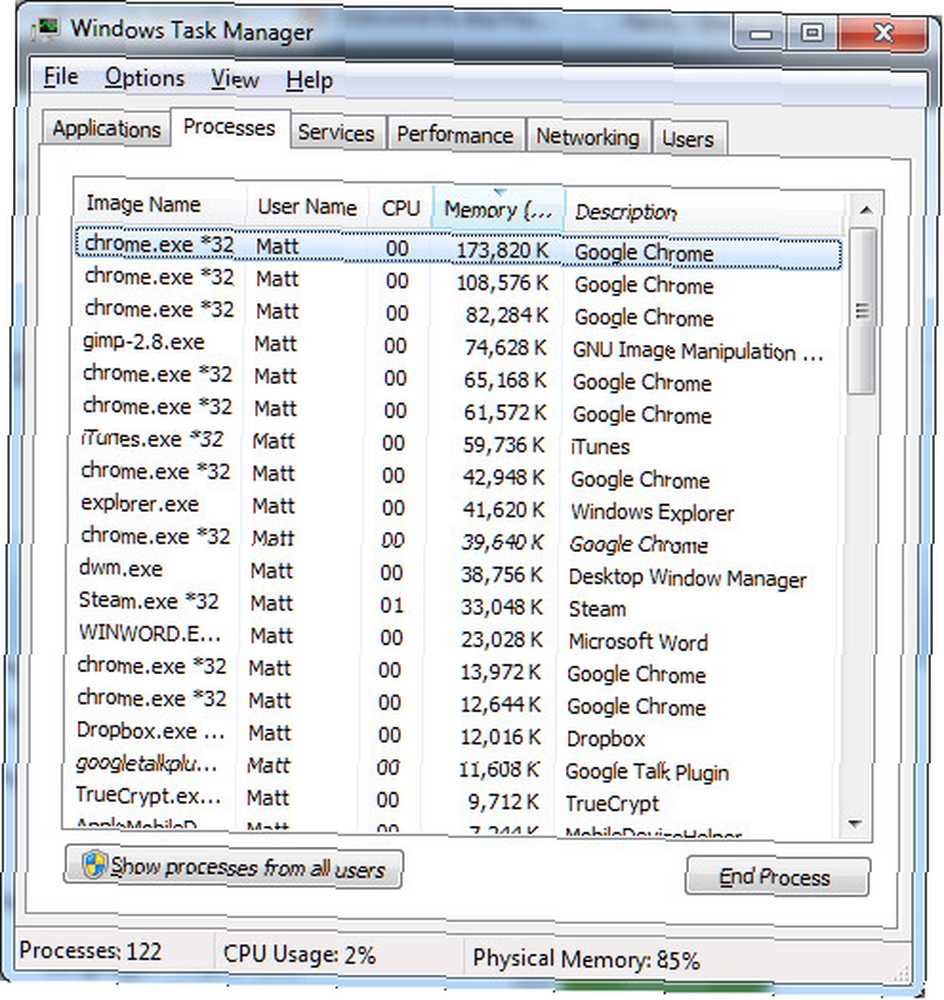
Windows je mnohem lepší v řízení procesů na pozadí, než tomu bylo v době XP, ale stále se mohou vyskytnout problémy. Chcete-li zjistit, co běží na vašem PC, otevřete Správce úloh pomocí klávesové zkratky Ctrl-Alt-Delete nebo pomocí vyhledávání v systému Windows..
Jeden Správce úloh je otevřen, přejděte na kartu Procesy a seřadit podle paměti. To vám řekne, jaké programy konzumují RAM. Mezi běžná paměťová prasata patří zálohovací software, některé antivirové programy a cloudové služby. Vypnutí těchto programů pomocí funkce End Task může pomoci hrát hry plynuleji, přesto však využívají uvážení. Například vypnutím antivirového programu bude váš počítač mnohem bezpečnější.
Když se počítač spustí, mnoho procesů se spustí automaticky. Pokud je chcete trvale zastavit, můžete otevřít a upravit msconfig Jak udělat Windows Boot rychlejší než kdy předtím Jak udělat Windows Boot rychlejší než kdy předtím ... dva ... tři ... kolik minut trvá spuštění počítače ? Doufejme, že ne více než tři, ale nepřekvapilo by mě, kdybyste řekl, že ten čas překonal. Jde o to, naše…. Funguje také odinstalace programu zodpovědného za problematický proces.
Nainstalujte hry na svůj nejrychlejší pevný disk
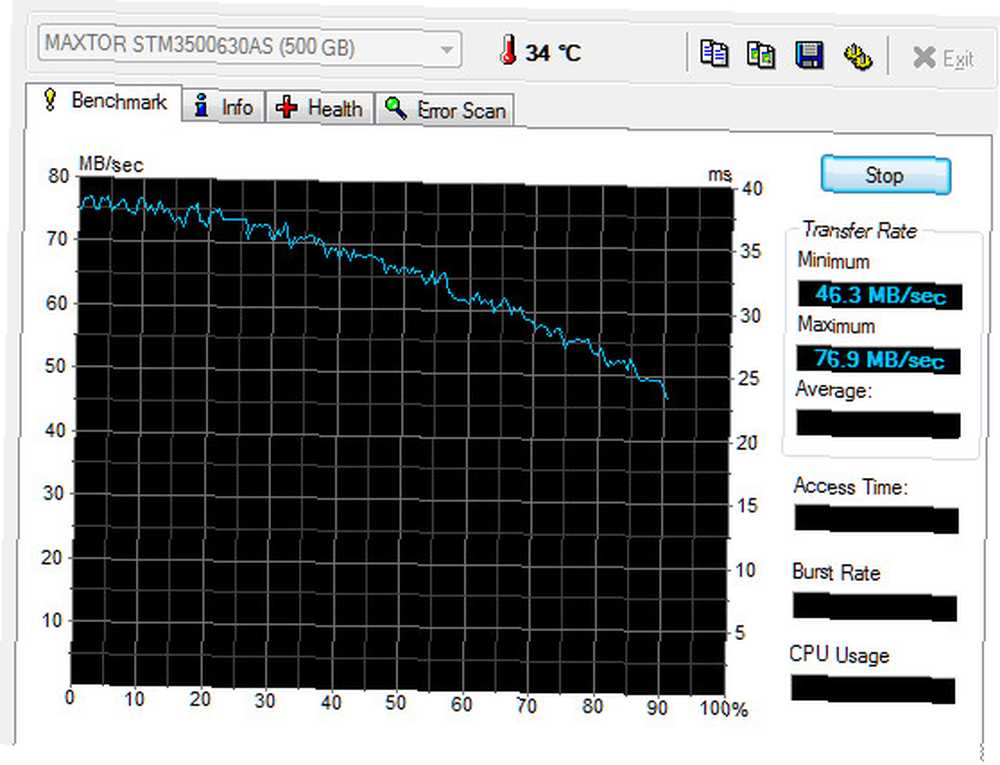
Hráči často posedlí framerátem na omyl. Ačkoli je to důležité, plynulé hraní se také spoléhá na pevný disk hráče. Z toho musí být načteny nové úrovně, textury a další data - takže čím rychleji, tím lépe!
Instalací her na svůj nejrychlejší pevný disk zkrátíte dobu načítání a zlepšíte hraní her. Pokud si nejste jisti, která jednotka je nejrychlejší, můžete zjistit, že pomocí bezplatného srovnávacího softwaru 10 nejlepších bezplatných srovnávacích programů pro Windows 10 nejlepších bezplatných srovnávacích programů pro Windows Pomocí tohoto fantastického a bezplatného srovnávacího softwaru pro Windows můžete vyřešit váš systém a průběžně jej aktualizujte. jako SiSoft Sandra, ATTO nebo HD Tune.
Pokud vlastníte nejen mechanický pevný disk, ale také velký USB 3.0 flash disk a PC kompatibilní s USB 3.0, můžete zkrátit dobu načítání hry instalací hry na flash disk.
Přetaktujte grafickou kartu
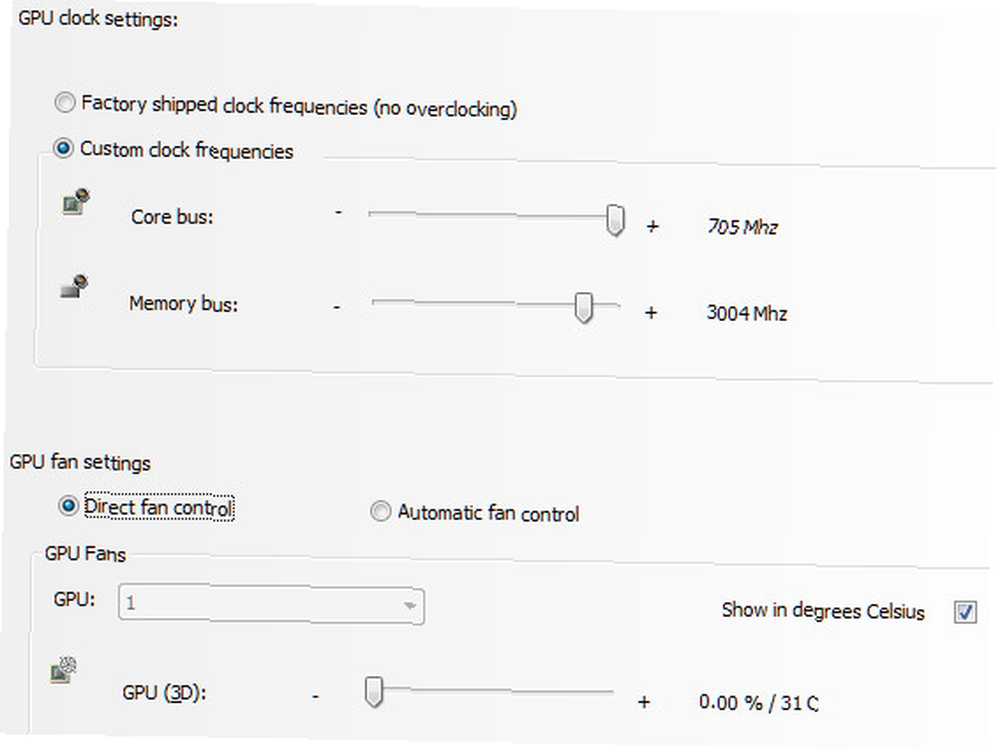
Grafická karta vašeho systému odpovídá za vykreslení grafiky hry. Přetaktování může přinést mírné zlepšení snímkové frekvence hry - možná natolik, aby byla hra hratelná.
Nástroj pro přetaktování AMD je známý jako Overdrive a je dodáván s ovladači AMD. NVIDIA volá své řešení nTune a poskytuje jej jako samostatné stahování. Obě tyto oficiálně podporované aplikace jsou zdarma a lze je použít k přetaktování karty v několika krocích. Máme dokonce průvodce, jak přetaktovat, jak přetaktovat grafickou kartu ATI pomocí ATI, overtrive, jak přetaktovat grafickou kartu ATI pomocí ATI overdrive, která vám pomůže s kartou AMD.
Pamatujte, přetaktování není bez rizika. Příliš daleko může způsobit nestabilitu systému nebo poškození hardwaru. Při nastavování rychlosti karty byste to měli dělat v malých krocích a každý krok otestujte pomocí FurMark. Vyzkoušejte stabilitu své grafické karty s funkcí Furmark [Gaming] Otestujte svou stabilitu grafické karty s funkcí Furmark [Gaming]. Pokud karta dokáže spustit FurMark po dobu deseti minut, měla by být ve hrách stabilní - pokud ne, musíte snížit rychlost karty zpět dolů, dokud není dosaženo stability.
Upravte nastavení systému Windows
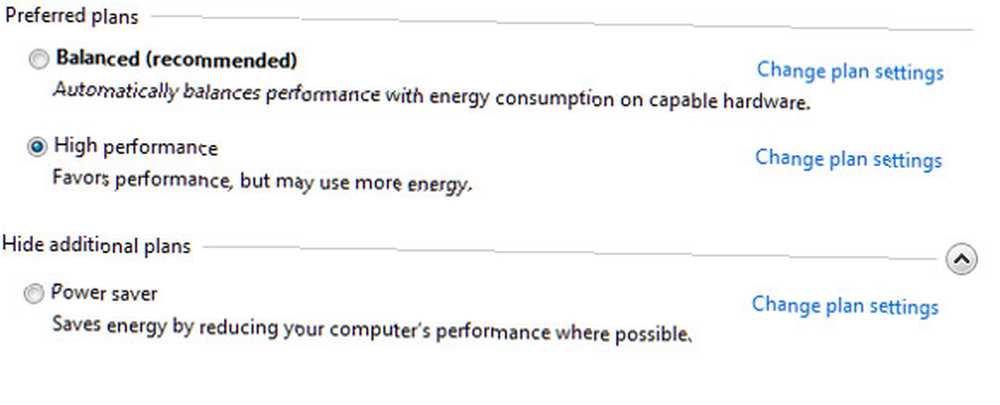
Mnoho řešení hadího oleje zahrnuje odstranění tohoto nebo tohoto souboru registru, přidání více virtuální paměti RAM a dalších různých vylepšení. Před deseti lety může být tato rada platná, ale systém Windows byl od vydání systému Vista mnohem lepší v řízení vlastních zdrojů. Přesto existuje několik akcí, které by mohly pomoci.
Nejprve zkontrolujte, zda váš počítač neobsahuje údržbu, kterou je třeba provést. Vyhledejte Windows “odstraňování problémů,” klepněte na výsledek řešení potíží a otevřete podsystém Systém a zabezpečení. Nyní otevřete a spusťte Poradce při potížích s údržbou systému. Automaticky provede všechny potřebné úkoly, které byly ignorovány.
Poté vyhledejte Windows “Napájení” a otevřete Možnosti napájení. Pokud již není vybrán, změňte plán řízení spotřeby na Vysoký výkon a zavřete okno.
Nakonec proveďte vyhledávání “odinstalovat” a otevřete výsledek Uninstall A Program. Projděte si seznam a zbavte se veškerého softwaru, který již nepoužíváte. To může uvolnit místo na pevném disku a zbavit se programů, které mohou běžet na pozadí.
Můžete to udělat jen hodně
Teoreticky může přetaktování grafické karty zvýšit její rychlost o 15% až 25% a přesouvání souborů na rychlejší pevný disk může hry načíst několikrát rychleji. Ve skutečnosti se výsledky liší a někteří uživatelé nemusí vidět žádné znatelné zlepšení vůbec.
I když optimalizujete okna pro hraní her, nemusí to stačit. Softwarové vylepšení magicky nezrychlí váš procesor ani nevyrobí další video RAM z tenkého vzduchu. Ve skutečnosti povaha výkonu PC činí z hráčů nejvíce potřebujících pomoc s nejmenší pravděpodobností, že je obdrží. Může být patrná 15% podpora hry, která již běží rychlostí 40 snímků za sekundu. Stejná podpora pro hru běžící rychlostí 14 snímků za sekundu nemusí nijak změnit.
Přesto tyto vylepšení mohou a snad pomohou vašemu počítači. Pokud nic jiného, měli by zkrátit dobu načítání a snížit pravděpodobnost, že vaše hry budou dočasně viset nebo zamrzat.











